Flashtool强刷教程
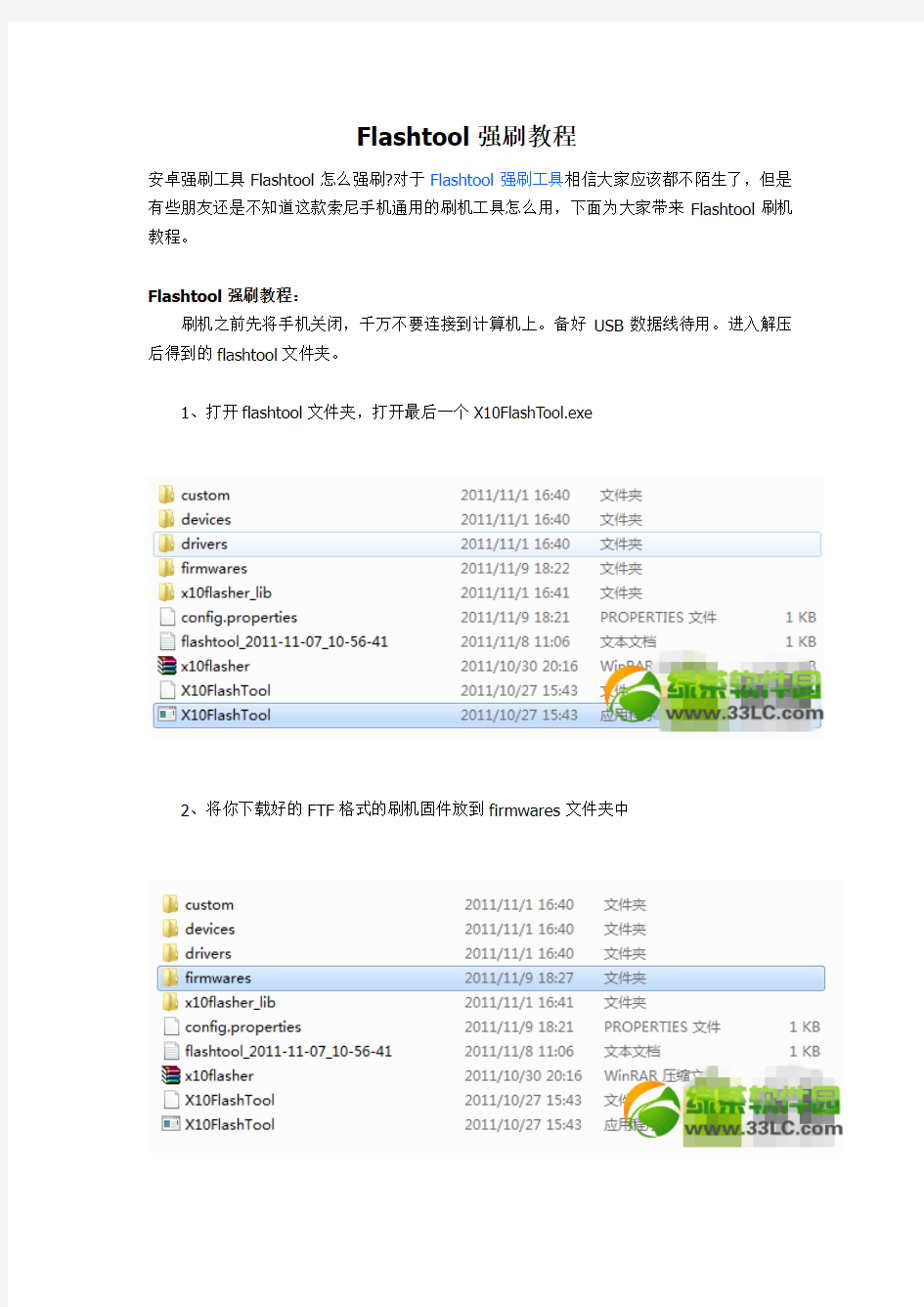
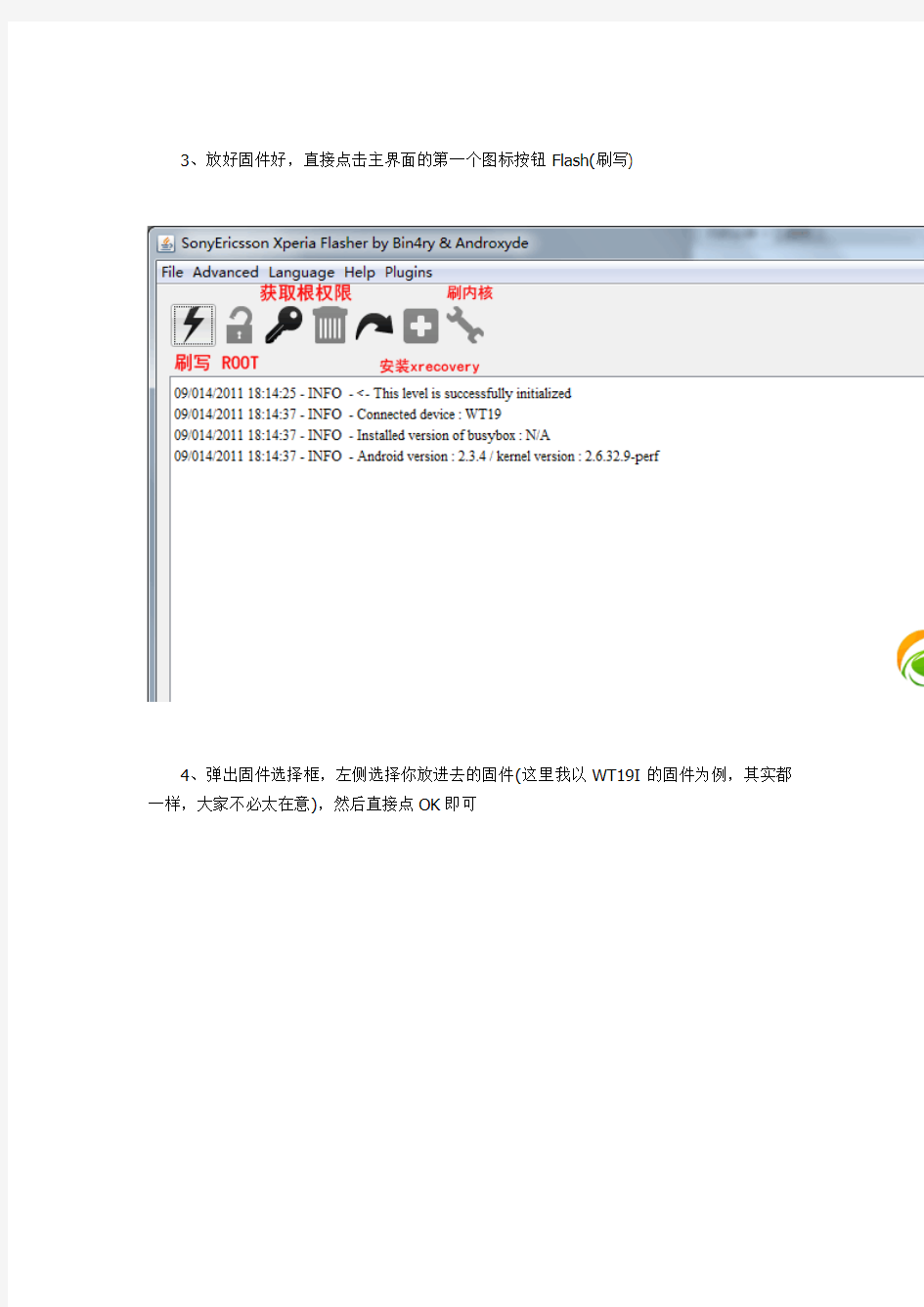
Flashtool强刷教程
安卓强刷工具Flashtool怎么强刷?对于Flashtool强刷工具相信大家应该都不陌生了,但是有些朋友还是不知道这款索尼手机通用的刷机工具怎么用,下面为大家带来Flashtool刷机教程。
Flashtool强刷教程:
刷机之前先将手机关闭,千万不要连接到计算机上。备好USB数据线待用。进入解压后得到的flashtool文件夹。
1、打开flashtool文件夹,打开最后一个X10FlashTool.exe
2、将你下载好的FTF格式的刷机固件放到firmwares文件夹中
3、放好固件好,直接点击主界面的第一个图标按钮Flash(刷写)
4、弹出固件选择框,左侧选择你放进去的固件(这里我以WT19I的固件为例,其实都一样,大家不必太在意),然后直接点OK即可
5、此时弹出操作提示,这步是重点:①首先断开手机与电脑的连接②然后把手机彻底关机③一直按住你手机的音量减④安智音量减的同时用USB线连接电脑与手机(此时有一点需要强调,可能如下图所见,会出现一些红色的英文,不用理,这不代表什么,继续操作即可)
6、软件开始识别手机,识别成功后,上面的操作提示框消失,下面绿色进度条开始读取,代表正在刷写固件(建议使用win 7系统的电脑,因为中途win7会自动搜索并安装一些驱动,可能少了这些驱动,软件就不会识别你的手机,也就无法读取进度条。省却了WIN XP 的麻烦)
7、进度条读取成功后,出现下面的红色英文,代表成功!此时,断开手机与电脑的连接,直接按手机的开机键!搞定!
提示:第一次开机可能需要10到20分钟不等,不着急,多等一会,第一次进入系统后建议恢复一次出厂设置。
乐视乐1S(X501 太子妃版 双4G)刷机教程图解(可救砖)
乐视乐1S(X501/太子妃版/双4G)刷机教程图解(可救砖) 乐视乐1S(X501/太子妃版/双4G)搭载联发科HelioX10(MT6795)真八核处理器,手机成砖的教程工具摆在面前都难以救回手机。乐视乐1S(X501/太子妃版/双4G)要怎么刷机呢?今天线刷宝小编给大家讲解一下关于乐视乐1S(X501/太子妃版/双4G)的图文刷机教程,线刷教程和救砖教程,一步搞定刷机失败问题,跟着小编一步步做,刷机Soeasy! 乐视乐1S(X501/太子妃版/双4G)搭载联发科HelioX10(MT6795)真八核处理器,于2015年10月上市,主屏尺寸5.5英寸,操作系统eUI5.5(基于Android5.1),内存3G。这款手机要怎么刷机呢?请看下面的教程。 (图1) 1:刷机准备 乐视乐1S(X501/太子妃版/双4G)一部(电量在百分之20以上),数据线一条,原装数据线,刷机比较稳定。 刷机工具:线刷宝下载 刷机包:乐视乐1S(X501/太子妃版/双4G)刷机包 1、打开线刷宝,点击“线刷包”(如图2)——在左上角选择手机型号(乐视-X501),
或者直接搜索X501 (图2) 2、选择您要下载的包(优化版&官方原版&ROOT版:点击查看版本区别。小编建议选择官方原版。), 3、点击“普通下载”,线刷宝便会自动把包下载到您的电脑上(如图3)。 (图3)
2:解析刷机包 打开线刷宝客户端——点击“一键刷机”—点击“选择本地ROM”,打开您刚刚下载的线刷包,线刷宝会自动开始解析(如图4)。 (图4) 第三步:安装驱动 1、线刷宝在解包完成后,会自动跳转到刷机端口检测页面,在刷机端口检测页面(图5)点击“点击安装刷机驱动”, 2、在弹出的提示框中选择“全自动安装驱动”(图6),然后按照提示一步步安装即可。
华为手机怎么强制刷机
华为手机怎么强制刷机 刷机分为卡刷和线刷。其中华为的手机还提供了一种比较特殊的刷机方式,叫做强刷。那什么是强刷呢?华为的手机怎么强制刷机呢?小编就给大家介绍一下。 华为的强制刷机,又叫三键强刷,实际上执行的是系统本身的升级过程。三键强刷也是一种卡刷方式,只不过可以在不解除BL锁的情况下升级。 华为手机强制刷机的步骤: 一、刷机准备 1、备份好手机里的数据。 2、确保手机的内存卡或SD卡有足够的空间(至少2G以上)。 3、手机的电量百分之30以上。 4、确认自己的手机版本号。在设置——关于手机——版本号里可以查看。 二、下载刷机包 登录华为官网,在技术支持里找到自己的手机型号,然后下载刷机包(固件版本一定要和自己的手机版本完全一致,否则很有可能刷机失败!)
三、设置刷机包 将手机通过数据线连接电脑,然后将下载的刷机包解压,再将dload文件夹复制到手机的内存卡或SD卡根目录下,确保 dload 文件夹中有一个“UPDATE.APP”文件。 四:强制刷机 取下手机,然后将手机关机。在关机状态下同时按住手机的音量+键、音量-键、电源键,同时按住这三个键几秒,手机就进入强刷界面~ 整个升级过程约三五分钟。不要做任何操作,耐心等待,升级界面出现OK字样后,代表已刷机成功,现在依旧不要动,升级完成后会自动重启,刷机后开机过程会有点慢,耐心等待就是了。
五、强刷失败了怎么办? 如果上面的操作不小心弄错了,很有可能会刷机失败,然后手机无法开机,那么这时候要怎么办呢?可以使用线刷宝的救砖功能重新刷机: 华为手机一键救砖工具线刷宝下载: https://www.360docs.net/doc/359235066.html,/ashx/downloadTransfer.ashx?utm_source=wen ku 华为手机刷机包下载:
9008救砖教程
Qualcomm HS-USB QDLoader 9008救砖教程 看了一下这个教程,确实不错。如果你的型号不对应,至少可以参考一下。救砖之前先下载好相关的工具和资料。 1、高通QHSUSB_DLOAD驱动(含32位和64位) https://www.360docs.net/doc/359235066.html,/detail/benjaminwan/5260544 https://www.360docs.net/doc/359235066.html,/share/link?shareid=547069&uk=3071575749 2、QPST_2.7.378 https://www.360docs.net/doc/359235066.html,/detail/benjaminwan/5260530 https://www.360docs.net/doc/359235066.html,/share/link?shareid=547084&uk=3071575749 3、 A840救砖底层文件 https://www.360docs.net/doc/359235066.html,/share/link?shareid=590853&uk=3071575749 4、下载好包含基带等分区的完整卡刷包备用。 高通的CPU内固化了一段引导程序,在手机启动不了时会引导手机进入QHSUSB_DLOAD模式。而手机生产厂家在手机出厂时(手机内的存储器为空),就是在这个模式下写入手机系统等信息。所以理论上来讲,采用高通的CPU的手机是刷不死的,除非有硬件问题。 本文的救砖方法只针对QHSUSB_DLOAD黑砖,其它黑砖无解。 所有步骤开始之前,请确认手机的USB线连接到电脑后置USB口(笔记本电脑则无所谓)。 连接前置USB可能出现一些问题,如:刷到一半自动断开,或刷了1小时都没结束等。 一、如何判断手机是QHSUSB_DLOAD黑砖(同时符合以下条件才是)。 1、在电池电量足够的情况下,手机按住三键组合或按电源键都无法开机,屏幕没有任何显示,为黑屏状态。
OPPO A33(移动4G)线刷教程_刷机教程图解,救砖教程
OPPO A33(移动4G)线刷教程_刷机教程图解,救砖教程 OPPOA33(移动4G):下载OPPOA33(移动4G)安卓ROM刷机包,选线刷宝官网。本站所有OPPOA33(移动4G)ROM刷机包都经过人工审核检测,更有刷机保为您提供刷机保险,让您无忧刷机!。OPPOA33(移动4G)要怎么刷机呢?今天线刷宝小编给大家讲解一下关于OPPOA33(移动4G)的图文刷机教程,线刷教程和救砖教程,虽然不能让A33充电五分钟,通话两小时,但是刷后更加流畅,速速刷起来吧 OPPOA33(移动4G):采用高通骁龙410的CPU,2GRAM+16GROM也算对得起这样价格的手机,5.0寸的屏幕以及7.55mm的厚度使这款手机握持感保持较好,前置500万以及后置800万的摄像头,加上OPPO向来都主打的美颜技术,这款手机体验还行,但配置不高,如果要刷机该怎么办呢?请看下面的教程。 1:刷机准备 OPPOA33(移动4G)一部(电量在百分之20以上),数据线一条,原装数据线刷机比较稳定。 刷机工具:线刷宝下载 刷机包:OPPOA33(移动4G)刷机包 1、打开线刷宝,点击“线刷包”(如图2)——在左上角选择手机型号OPPOA33(移动4G),或者直接搜索A33
(图2) 2、选择您要下载的包(优化版&官方原版&ROOT版:点击查看版本区别。小编建议选择官方原版。), 3、点击“普通下载”,线刷宝便会自动把包下载到您的电脑上(如图3)。 (图3)
2:解析刷机包 打开线刷宝客户端——点击“一键刷机”—点击“选择本地ROM”,打开您刚刚下载的线刷包,线刷宝会自动开始解析(如图4)。 (图4) 第三步:安装驱动 1、线刷宝在解包完成后,会自动跳转到刷机端口检测页面,在刷机端口检测页面(图5)点击“点击安装刷机驱动”, 2、在弹出的提示框中选择“全自动安装驱动”(图6),然后按照提示一步步安装即可。
sol26 刷机教程全解
首先下载 FLASHTOOL https://www.360docs.net/doc/359235066.html,/s/1c0jHzck HK 固件https://www.360docs.net/doc/359235066.html,/s/1eQhAbuE JP SOL26 固件https://www.360docs.net/doc/359235066.html,/s/1gdgnQZD 接下来是刷机了 下载完成我们就先安装FLASHTOOL, 安装路径自己看着办,但是要确保安装路径中没有中文,否则可能导致无法正常使用 另外,如果遇到杀毒软件提示有病毒的情况,只管放行 安装完成后,你还需要安装手机连接驱动 驱动安装在FLASHTOOL文件夹下的’deivers‘文件夹里打开后选择FLAShMode驱动 否则无法连接到FLASHTOOL 下面的那个Fastboot驱动也可以顺手安装了 ,这个是蓝灯驱动,是解锁用的
然后拉倒最底下 安装相应的手机驱动 如果你是Z3那就勾选Z3的驱动 然后点击安装,遇到下图出现的情况只管放行
然后耐心等待安装完成,大约需要2分钟左右
安装完成检查一下是否都已正确安装 至此,FLASHTOOL的安装步骤结束 这下可以确保你的手机正常连接FLASHTOOL并使用 接下来把下载好的固件移动至FLASHTOOL文件夹里的firmwares里,这里是存放固件的地方不放在这里面的话FLASHTOOL是无法识别出固件的 固件是ftf格式的 如果你下载的是RAR格式的压缩包 请解压出来
一切工作都准备就绪 再确认一下你手机的电量 我给你的建议是确保手机电量在50%以上 当然也可以是50%以下 但是千万别整的刷完了开不了机 这样很容易变砖的 好了,以上工作做完,我们就确实可以强刷固件了 进入FLASHTOOL文件夹 打开FLASHTOOL程序,什么?里面有两个? 根据自己电脑系统打开,再不济就两个都试试 打开后等待初始化,初始化大约3分钟左右,耐心等待
TCL P502U刷机_线刷_救砖教程图解
TCL P502U刷机_线刷_救砖教程图解 TCLP502U:下载TCLP502U安卓ROM刷机包,选线刷宝官网。本站所有TCLP502U 刷机包都经过人工审核检测,更有刷机保为您提供刷机保险,让您无忧刷机!。TCLP502U要怎么刷机呢?今天线刷宝小编给大家讲解一下关于TCLP502U的图文刷机教程,线刷教程和救砖教程,一步搞定刷机失败问题,跟着小编一步步做,刷机从未如此简单! TCLP502U 刷机图文教程如下,跟着小编一步一步来,刷机很简单。 1:刷机准备 TCLP502U一部(电量在百分之20以上),数据线一条,原装数据线刷机比较稳定。 刷机工具:线刷宝下载 刷机包:TCLP502U 打开线刷宝,点击“线刷包”(如图2)——在左上角选择手机型号TCLP502U,或者直接搜索P502U
(图2) 2、选择您要下载的包(优化版&官方原版&ROOT版:点击查看版本区别。小编建议选择官方原版。), 3、点击“普通下载”,线刷宝便会自动把包下载到您的电脑上(如图3)。 (图3) 2:解析刷机包
打开线刷宝客户端——点击“一键刷机”—点击“选择本地ROM”,打开您刚刚下载的线刷包,线刷宝会自动开始解析(如图4)。 (图4) 第三步:安装驱动 1、线刷宝在解包完成后,会自动跳转到刷机端口检测页面,在刷机端口检测页面(图5)点击“点击安装刷机驱动”, 2、在弹出的提示框中选择“全自动安装驱动”(图6),然后按照提示一步步安装即可。驱动还是没有装好?没关系,试试手动修改驱动!
(图5) (图6) 第四步:手机进入刷机模式 线刷包解析完成后,按照线刷宝右边的提示操作手机(图7),直到手机进入刷机模式(不知道怎么进?看这里!):
金立天鉴W909(全网通) 刷机_线刷_救砖实用教程
金立天鉴W909(全网通)刷机_线刷_救砖实用教程 金立天鉴W909(全网通):本篇刷机教程简单易懂,金立天鉴W909(全网通)的刷机教程也分为卡刷和线刷,今天说的是金立天鉴W909(全网通)线刷教程,很多人把这个金立天鉴W909(全网通)固件包下载下来后不知如何操作了,充满了各种刷机的疑惑,因此下面就给大家整理了一个详细的金立天鉴W909(全网通)刷机教程供大家参考,非常的实用,如果你刷金立天鉴W909(全网通)安卓手机的话,就建议大家多看几遍然后再进行金立天鉴W909(全网通)线刷救砖操作,固件都是经过认证的,您放心使用。 金立天鉴W909(全网通)金立天鉴W909采用4.2吋2.5D屏幕,后置1600万像素摄像头,前置500万像素摄像头。W909搭载了联发科HelioP10处理器, 4GB+64GB内存,支持双主卡全网通4G+。W909随机标配两块2530mAh原装电池。 下面是详细的图文刷机教程,跟着小编一步一步做,刷机很简单。 (图1)
1:刷机准备 金立天鉴W909(全网通)一部(电量在百分之20以上),数据线一条,原装数据线刷机比较稳定。 刷机工具:线刷宝下载 刷机包:金立天鉴W909(全网通) 1、打开线刷宝,点击“线刷包”(如图2)——在左上角选择手机型号(金立W909),或者直接搜索W909 (图2) 2、选择您要下载的包(优化版&官方原版&ROOT版:点击查看版本区别。小编建议选择官方原版。), 3、点击“普通下载”,线刷宝便会自动把包下载到您的电脑上(如图3)。
(图3) 2:解析刷机包 打开线刷宝客户端——点击“一键刷机”—点击“选择本地ROM”,打开您刚刚下载的线刷包,线刷宝会自动开始解析(如图4)。 (图4)
金信Sun A908刷安卓4.12教程(同适合救砖)
最近看到网上到处都找不到关于SunA908这款手机的刷机包,或者干脆拿教程变相发链接收费 实在看不过去了,免费将教程和下载资源分享给大家(*^__^*) 准备工具: ①.Sun A908刷机驱动:https://www.360docs.net/doc/359235066.html,/share/link?shareid=515543&uk=3593809816 ②.安卓4.12刷机包:https://www.360docs.net/doc/359235066.html,/share/link?shareid=515548&uk=3593809816 ③.刷机工具:https://www.360docs.net/doc/359235066.html,/share/link?shareid=515550&uk=3593809816 操作步骤: ①.将下载下来的A908的手机驱动安装 如图,直接运行就OK了 注:手机能正常使用的,用豌豆荚或者360手机助手等软件的都可以自动进行安装,装过了请忽略第一步骤… ②.解压刷机包文件
③.刷机重点 注意了,现在就是重点了! 先讲软件进行如下设置 然后点击
选择解压出来的刷机包打开 然后你应该可以看到刷机包文件已经被加载出来了 最后的步骤来了,取下手机电池(内存卡和手机卡也不需要),直接插上数据线,如果电脑发出设备连接的声音,那么,下一步
当然,如果手机没有正确连接是没有任何反应的 操作正确后下面的进度条会开始读取,直到弹出绿色的OK提示框,那么恭喜你 刷机操作已经完成了,果断开机吧 附金信Sun A908手机ROOT工具: https://www.360docs.net/doc/359235066.html,/share/link?shareid=515624&uk=3593809816 用第三方手机助手打开USB调试功能连接电脑,点击批处理文件即可(root.bat) 第一次做关于手机刷机的教程,是为了大家着想,勿喷,谢谢!
刷回官方ROM的方法
第一步:下载Flashtool FlashTool V0.6.8.0集成32,64位全部驱动(https://www.360docs.net/doc/359235066.html,/file/belhabo5#) 第二步:下载制作好的官方FTF固件,安装驱动 下载地址:https://www.360docs.net/doc/359235066.html,/d/KMWWFIHYVBPI 文件名:LT26i_6.0.A.3.67_Generic_HK(1257-7763).zip 解压之后得到LT26i_6.0.A.3.67_Generic_HK(1257-7763).ftf将其放到firmwares文件夹下
选择安装的驱动时一定要把那个ADB驱动安装了。然后再点ARC驱动、如果不清楚那就全部勾选了吧。 驱动在drivers文件夹下Flashtool-drivers.exe 64位系统你就运行FlashTool64.exe,32位系统运行FlashTool.exe。本人系统32位WIN7。 第三步:用Flashtool强刷官方固件 打开Flashtool,点击上面的刷写
然后选择刷机模式 打开之后可以看到你下载的固件,然后旁边的选项全部默认,点OK。
然后点击确定,之后会出现这个窗口。 然后拿出手机(确保手机已经是彻底关机状态),然后按住音量减的同时用USB线连接电脑与手机 (此时有一点需要强调,可能会出现一些红色的英文,不用理,这不代表什么,继续操作即可) 此时手机绿灯会亮起,此软件开始识别手机,识别成功后,上面的操作提示框消失,此时便可松开音量减。下面绿色进度条开始读取,代表正在刷写固件
进度条读取成功后,出现下面的红色英文,代表成功!此时,断开手机与电脑的连接,直接按手机的开机键!搞定!
通用Android救砖教程
通用Android救砖教程 安卓刷机对于一些安卓手机的高级用户来说已经是家常便饭了,很多新手也都跟着教程轻松了学会刷机、升级系统,也都开始经常在网上搜罗一些自制的系统进行刷机,体验新系统带来的新感觉。但是有句古话叫常在河边走,哪有不湿鞋。对于经常刷机的Android机友来说,难免会运气不好碰到刷机失败损坏recovery程序导致手机无法启动的情况,当然也有可能是root后乱删程序,要么是刷机刷错了包等等。安卓手机变砖怎么办? 一:首先要在电脑上安装配置AndroidSDK. 刷机失败后手机变砖无法在手机上完成操作,此时就需要借助AndroidSDK工具,所以你必须在操作的电脑上下载并安装Android SDK程序。 二:然后我们需要安装Android手机USB驱动程,安装完AndroidSDK后就可以把手机通过USB线缆连接至电脑,开启手机电源后电脑会提示安装设备驱动程序。 需要提醒的是不要让系统自动查找驱动程序安装,选择自定义驱动程序位置,因为已经安装了AndroidSDK,驱动程序的位置默认为AndroidSDK的安装目录下的usb_driver子目录,选择从这个目录安装驱动程序。如果之前安装过了驱动,手机可以和电脑连接的,就跳过这步吧。 三:接着下载一个对应你的机型可用的ecovery程序变砖以后的Android手机能否复活的关键就是Recovery程序,因为只要还能进入recovery恢复模式,就意味着你可以再次通过recovery刷写新的ROM,也就相当于是给电脑重新安装操作系统,这样就能重新进入系统了,也就以为着我们可以再次进入手机操作界面了。 Android平台有很多可用的recovery程序,不同的机型也都使用着不同的recovery,大家一定要根据自己的手机型号来寻找,针对不同手机型号有不同版本的程序,下载时注意和手机型号匹配这样才能保证安全可靠。把下载的recovery程序放在某一目录备用,例如:c:recovery.img。 四:下面要重新给变砖的手机安装recovery程序(重要步骤)在电脑上打开命令提示符(在Windows系统中选择──开始──运行──输入cmd,然后按回车)。 输入#adb devices回车,如果会显示出一串序列号说明手机已经正常连接电脑了。在命令提示符使用cd命令切换到recovery程序所在的目录。然后输入下面的命令: #adb rebootbootloader 回车后手机应该会进入fastboot模式,然后再输入执行下面的命令把recovery程序安装到手机上。
OPPO R3 (R7007)刷机_线刷_救砖教程图解
OPPO R3 (R7007)刷机_线刷_救砖教程图解 OPPOR3(R7007):本篇刷机教程简单易懂,OPPOR3(R7007)的刷机教程也分为线刷和救砖,今天说的是OPPOR3(R7007)线刷教程,很多人把这个OPPOR3(R7007)固件包下载下来后不知如何操作了,充满了各种刷机的疑惑,因此下面就给大家整理了一个详细的OPPOR3(R7007)刷机教程供大家参考了,非常的实用,如果你是第一次刷OPPOR3(R7007)安卓手机的话,就建议大家多看几遍然后再进行OPPOR3(R7007)线刷救砖操作,固件都是经过认证的,您放心使用。 OPPOR3机身采用镁铝合金材质,机身厚度仅6.3mm,搭载高通四核处理器,主频为1.6GHz,采用in-cell屏幕,拥有高透光的特点。配备800万像素后置摄像头,搭载5P镜片和蓝玻璃滤光片,光圈达F2.0。 1:刷机准备 OPPOR3(R7007)一部(电量在百分之20以上),数据线一条,原装数据线刷机比较稳定。 刷机工具:线刷宝下载 刷机包:OPPOR3(R7007) 打开线刷宝,点击“线刷包”(如图2)——在左上角选择手机型号 OPPOR3(R7007),或者直接搜索R7007
(图2) 2、选择您要下载的包(优化版&官方原版&ROOT版:点击查看版本区别。小编建议选择官方原版。), 3、点击“普通下载”,线刷宝便会自动把包下载到您的电脑上(如图3)。 (图3)
2:解析刷机包 打开线刷宝客户端——点击“一键刷机”—点击“选择本地ROM”,打开您刚刚下载的线刷包,线刷宝会自动开始解析(如图4)。 (图4) 第三步:安装驱动 1、线刷宝在解包完成后,会自动跳转到刷机端口检测页面,在刷机端口检测页面(图5)点击“点击安装刷机驱动”, 2、在弹出的提示框中选择“全自动安装驱动”(图6),然后按照提示一步步安装即可。驱动还是没有装好?没关系,试试手动修改驱动!
OPPO 1105(电信4G) 线刷教程_刷机教程图解,救砖教程
OPPO 1105(电信4G)线刷教程_刷机教程图解,救砖教程 OPPO1105:在本篇教程内,小编为大家整理分享OPPO1105线刷刷机教程,以及官方的ROM包下载,他是一款简单易学的刷机教程,全程中文界面,简单易懂,只要跟着下面的步骤耐心操作,相信很容易上手,下面是详细的OPPO1105线刷刷机教程,一起来学习吧。本站所有OPPO1105ROM刷机包都经过人工审核检测,更有刷机保为您提供刷机保险,让您无忧刷机!。那么OPPO1105要怎么刷机呢?今天线刷宝小编给大家讲解一下关于OPPO1105的图文刷机教程,线刷教程和救砖教程,一步搞定刷机失败问题,跟着小编一步步做,刷机从未如此简单! OPPO1105(电信4G):屏占比较低,机身较为厚重,上市时间:2014年11月主屏尺寸:4.5英寸后置摄像头:500万像素前置摄像头:200万像素RAM:1GBROM:4GB 搭载高通骁龙410(MSM8916)CPU。这款手机要怎么刷机呢?请看下面的教程。1:刷机准备 OPPO1105(电信4G)一部(电量在百分之20以上),数据线一条,原装数据线刷机比较稳定。 刷机工具:线刷宝下载 刷机包:OPPO1105(电信4G)刷机包 1、打开线刷宝,点击“线刷包”(如图2)——在左上角选择手机型号OPPO1105,或者直接搜索1105
(图2) 2、选择您要下载的包(优化版&官方原版&ROOT版:点击查看版本区别。小编建议选择官方原版。), 3、点击“普通下载”,线刷宝便会自动把包下载到您的电脑上(如图3)。 (图3)
2:解析刷机包 打开线刷宝客户端——点击“一键刷机”—点击“选择本地ROM”,打开您刚刚下载的线刷包,线刷宝会自动开始解析(如图4)。 (图4) 第三步:安装驱动 1、线刷宝在解包完成后,会自动跳转到刷机端口检测页面,在刷机端口检测页面(图5)点击“点击安装刷机驱动”, 2、在弹出的提示框中选择“全自动安装驱动”(图6),然后按照提示一步步安装即可。
步步高vivo Xplay5A(全网通)线刷教程_刷机救砖教程
步步高vivo Xplay5A(全网通)线刷教程_刷机救砖教程 步步高vivoXplay5A(全网通):在本篇教程内,小编为大家整理分享步步高vivoXplay5A(全网通)线刷刷机教程,以及官方的ROM包下载,他是一款简单易学的刷机教程,全程中文界面,简单易懂,只要跟着下面的步骤耐心操作,相信很容易上手,下面是详细的步步高vivoXplay5A(全网通)线刷刷机教程,一起来学习吧。本站所有步步高vivoXplay5A(全网通)ROM刷机包都经过人工审核检测,更有刷机保为您提供刷机保险,让您无忧刷机! 那么步步高vivoXplay5A(全网通)要怎么刷机呢?今天线刷宝小编给大家讲解一下关于步步高vivoXplay5A(全网通)的图文刷机教程,线刷教程和救砖教程,一步搞定刷机失败问题,跟着小编一步步做,刷机从未如此简单! 步步高vivoXplay5A(全网通):上市时间:2016年03月主屏尺寸:5.43英寸后置摄像头:1600万像素前置摄像头:800万像素RAM:4GBROM:128GB,搭载高通骁龙SnapdragonMSM8976CPU。这款手机要怎么刷机呢?请看下面的教程。 1:刷机准备 步步高vivoXplay5A一部(电量在百分之20以上),数据线一条,原装数据线刷机比较稳定。 刷机工具:线刷宝下载 刷机包:步步高Xplay5A刷机包 1、打开线刷宝,点击“线刷包”(如图2)——在左上角选择手机型号vivoXplay5A
(图2) 2、选择您要下载的包(优化版&官方原版&ROOT版:点击查看版本区别。小编建议选择官方原版。), 3、点击“普通下载”,线刷宝便会自动把包下载到您的电脑上(如图3)。 (图3)
手机如何刷机不用电脑
手机如何刷机不用电脑 刷机是什么意思?怎么样给手机刷机?刷机一定要在电脑上刷吗?如果没有电脑怎么给手机刷机?什么是卡刷,什么是线刷?今天就给大家解释一下关于刷机的这些基本问题。 什么是刷机? 简单的说,刷机就是恢复或升级手机的操作系统,也就是给手机重装操作系统的过程。 怎么样给手机刷机? 刷机有两种方式:卡刷和线刷。 卡刷,是将刷机包(也就是要安装的操作系统文件)复制到手机的内存卡或者SD上,然后从手机设置或进入recovery模式,选择刷机包进行刷机的过程,有点类似电脑上的ghost备份系统; 线刷,是将刷机包放在电脑上,然后手机通过数据线连接电脑,再使用合适的刷机软件,将刷机包刷到手机上,有点类似电脑的从光盘安装系统。 看完上面的说明您应该就清楚了,如果没有电脑,怎么给手机刷机呢,那就只有采用卡刷了。不过即使是卡刷,也不能说完全不需要电脑,至少要讲刷机包放在手机上,还是在电脑上操作好。
刷机包的一般都比较大,少则几百MB,多则一两G,因此最下载到电脑上,然后手机打开USB调试,连接到电脑,再将刷机包从电脑上复制到手机上。 目前,线刷宝上也提供了部分手机的卡刷包,包括金立、华硕、360手机、一加、魅族等品牌,您可以在线刷宝的刷机教程里搜索“卡刷”来获取卡刷教程,然后对照教程刷机即可: https://www.360docs.net/doc/359235066.html,/guide/?utm_source=wenku 不过卡刷也有一个问题:无法救砖。也就是说,如果你的手机开不了机了,就没办法使用卡刷了,这个时候就需要线刷。线刷宝就是一个线刷软件,使用人数多,刷机包齐全,救砖功能强大,推荐您使用! 线刷宝下载: https://www.360docs.net/doc/359235066.html,/ashx/downloadTransfer.ashx?utm_source=wen ku 安卓手机刷机教程:h ttp://https://www.360docs.net/doc/359235066.html,/guide?utm_source=wenku 安卓手机线刷包下载:https://www.360docs.net/doc/359235066.html,/rom?utm_source=wenku
NEW_FlashTool_汉化版强刷教程
NEW FlashTool 汉化版(新版本0.2.5) 刷机工具, flashtool 本帖最后由 cyiooi 于 2011-1-25 17:00 编辑 X10 FlashTool by Bin4ry&Androxyde FROM XDA4 w( }* h: U& D5 q- ` 汉化 by cyiooi https://www.360docs.net/doc/359235066.html, 刷机需谨慎,如果出错,可能会对手机造成不可逆影 响。新手不建议刷机。 请仔细阅读教程,并按照步骤一步一步进行,否则, 出现问题后果自负。 FlsahTool的主要功能: 1.同时支持1.6 和 2.1 系统的固件。 2.破解权限(ROOT)。 3.安装xrecovery,busybox。 4.清除缓存。 5.精简rom(根据你的需要来精简SE rom)。 6.优化(安装JIT V2)。 7.订制(安装flashtool/custom/apps 文件夹下的apk)。 8.清除未安装的程序(删除在清理(需要root 权限)步骤中被删除的系统程序的备份) 9.可以编辑/system/build.prop 目前坛子里的教程都是基于0.2.3版,如果是新手,请下载0.2.3版并严格按照教程步骤,否则可能出现无法预知的问题。 note:请将工具直接解压到C盘根目录,这样就不需要另行安装java。
0.2.4版及以上版本更新了固件的打包方式,需要ftf格式固件刷入如果想自己把固件文件夹打包成ftf格式固件,请往下查看教程打包 固件为ftf格式 如果嫌烦,请直接到 https://www.360docs.net/doc/359235066.html,/viewthread.php?tid=1846420下载X10i的ftf 格式固件 如果仍想使用之前的固件文件夹方式刷入,请使用0.2.3版 0.2.5版下载地址:https://www.360docs.net/doc/359235066.html,/file/t2afab89e8( U: O) C2 f: ?2 ?. n 0.2.4版下载地址:https://www.360docs.net/doc/359235066.html,/file/t2c2a1a908' A; D, K' k6 s$ F 0.2.3版下载地址:https://www.360docs.net/doc/359235066.html,/file/t25f37ee759 G- `; z0 I2 q) T 密码:https://www.360docs.net/doc/359235066.html, 个人打包制作的ftf格式固件:适合0.2.4以及以上 版本 https://www.360docs.net/doc/359235066.html,/viewthread.php?tid=1846420 未打包的文件夹形式固件:适合0.2.3版本以及以下版本(个人推荐使用上面的ftf格式固件)/ b! C" x) a* w) {7 m6 C; 文件夹形式固件的放置位置为:firmwares文件夹下,请自己在里面建立新的文件夹,不要把N多sin文件
乐视 乐2(X520)线刷教程_刷机教程图解,救砖教程
乐视乐2(X520)线刷教程_刷机教程图解,救砖教程 乐视乐2(X520):对于很多安卓手机的玩家来说,刷机可能是玩机的乐趣之一了,小编整体的本篇教程,图文并茂,一步一步的教大家如何快速的完成乐视乐2(X520)刷机过程,无论您是刷机达人还是小白用户,我相信我们的刷机教程一定让您耳目一新,无论您是升级还是救砖,跟着教程操作,刷机就是如此简单,我们官网的每一个刷机包都经过认证,让您刷机无烦恼,跟着小编刷起来,您会觉得刷机从未如此简单。 乐视乐2(X520):上市时间:2016年,主屏尺寸:5.5英寸1920*1080像素,摄像头前:800万像素,后:1600万像素,CPU型号:高通MSM8976八核64位处理器1.8Ghz。这款手机要怎么刷机呢?请看下面的教程。 1:刷机准备 乐视乐2(X520)一部(电量百分之20以上),数据线一条,原装数据线刷机比较稳定。 刷机工具:线刷宝下载 刷机包:乐视乐2(X520)刷机包 1、打开线刷宝,点击“线刷包”(如图2)——在左上角选择手机型号乐视X520,或者直接搜索X520
(图2) 2、选择您要下载的包(优化版&官方原版&ROOT版:点击查看版本区别。小编建议选择官方原版。), 3、点击“普通下载”,线刷宝便会自动把包下载到您的电脑上(如图3)。 (图3)
2:解析刷机包 打开线刷宝客户端——点击“一键刷机”—点击“选择本地ROM”,打开您刚刚下载的线刷包,线刷宝会自动开始解析(如图4)。 (图4) 第三步:安装驱动 1、线刷宝在解包完成后,会自动跳转到刷机端口检测页面,在刷机端口检测页面(图5)点击“点击安装刷机驱动”, 2、在弹出的提示框中选择“全自动安装驱动”(图6),然后按照提示一步步安装即可。
安卓手机救砖强刷教程
flashtool的应用之强刷官方固件 如果你的手机无法正常开机,这是最好的解决办法 如果你想刷官方的固件,这是最完善的教程 强刷概念:强刷其实就和官方US是一个原理的所不同的就是强刷可以跳过官方的版本验证。所以强刷可以达到升级和降级的功能!强刷包就是通过官方US得到的数据,从新解密,再打包做成强刷包。对系统内部是没有做任何修改的。 解锁了bl的手机是无法用us或pcc这些官方的官方软件进行更新的, 所以要想升级系统,要不重新加锁要不就是用flashtool强刷。 现在介绍一下主角,flashtool,flashtool是一款软 件,由国外的大神编写,最新版的FlashTool 0.6.8.0汉化版功能强大,刷内核,root等功能也一应俱全,今天主要介绍刷机模式。 FlashTool0.6.8.0汉化版下载,下载地址 本帖隐藏的内容 点击:https://www.360docs.net/doc/359235066.html,/file/bepxyx6j# FlashTool-0.6.8汉化版.rar下载 FlashTool0.7.1.0汉化版下载,下载地址 https://www.360docs.net/doc/359235066.html,/thread-2155313-1-1.html 下载后解压即可得到一个flashtool文件夹,文件夹
内的结构如下图 此次更新支持64位系统,当然32位的也是支持的如果是32位就双击flashtool.exe 运行 如果是64位就双击flashtool64.exe 运行 如果是第一次使用,记得安装一下驱动,驱动在drivers文件夹里面,进去后 双击Flashtool-drivers.exe安装即可。 如果你比较白,请去此帖看详细安装方法 https://www.360docs.net/doc/359235066.html,/thread-2102770-1-1.html 强刷方法: 1、把你下载的强刷包解压得到.ftf格式的文件放到firmwares文件夹里面 2、双击flashool.exe(64位系统双击
红米救砖教程
各位米粉们,今天楼主为大家详细的讲解咱们红米手机线刷的全过程,为什 么会突然想起写这篇教程呢。前几天刚入手一台红米note移动4G合约版手机,结果预装软件好多啊。楼主按照朋友介绍的,去下载了某安全助手,卸载预装软件。不知道大家遇到不认识的程序是怎么对待的,反正楼主这次删了不该删的东西,桌面黑屏了,手机连USB调试都打不开,更不用说连接到电脑了。哎,没办法了。只能刷机了,本以为刷机是很简单的事情,网上大把的教程,结果。。。找了一个上午没找到合适的,卡刷好复杂,而且我连手机都连不到电脑,rom包怎么下到手机啊(话说一直没买SD卡,也没研究红米能不能插卡的问题),手动进入刷机模式更是浮云。。。后来去度娘知道提问了,某热心网友建议楼主可以线刷。唔,以前没试过线刷是什么,好些软件打着线刷的名义其实还是卡刷,这位网友打包票说他们的真的是线刷,电池拔掉都可以刷机的,更不用说桌面黑屏、手机开不了机这种不算问题的小问题。那就试试吧。下面是楼主的 体验过程。(有点混乱,大家凑合看,不懂欢迎提问。) 请加刷机服务群号:158039539 有任何问题请通过服务群号咨询! 一.刷机工具 刷机工具:官网下载。 ROM包:去官网下载ROM包,或者在客户端的ROM中心下载 二.刷机准备 刷机有风险,为了以防万一,在刷机前可将手机里的图片,音频,视频等重要文件进行手动备份。推荐:豌豆荚、91手机助手或腾讯手机管家进行备份。(楼主的是新机,所以不存在备份问题。要刷机或者救砖的童鞋请一定记得备份,目前为止线刷宝还没有备份功能,而且他刷机很彻底,真的把手机刷的干干净净。) 三.刷机步骤 “线刷开始前不用做什么。为什么?因为你是开不了机了,所以才线刷。这个时候就直接在电脑上操作就可以了。” 1、红米黑屏,进不去桌面,我就直接拔掉电池手机关机后,用数据线连接到电脑,打开线刷工具点一键救砖就可以。这里要说明一点,红米的手机不是mtk 的,所以要按音量下键加电源键手动进入FASTBOOT模式才可以自动刷机。
OPPO R1S(R8007 移动4G)刷机教程图解_救砖教程
OPPO R1S(R8007/移动4G)刷机教程图解_救砖教程 OPPOR1S(R8007/移动4G):在本篇教程内,小编为大家整理分享OPPOR1S(R8007/移动4G)线刷刷机教程,以及官方的ROM包下载,他是一款简单易学的刷机教程,全程中文界面,简单易懂,只要跟着下面的步骤耐心操作,相信很容易上手,下面是详细的OPPOR1S(R8007/移动4G)线刷刷机教程,一起来学习吧。本站所有OPPOR1S(R8007/移动4G)刷机包都经过人工审核检测,更有刷机保为您提供刷机保险,让您无忧刷机!那么OPPOR1S(R8007/移动4G)要怎么刷机呢?今天线刷宝小编给大家讲解一下关于OPPOR1S(R8007/移动4G)的图文刷机教程,线刷教程和救砖教程,一步搞定刷机失败问题,跟着小编一步步做,刷机从未如此简单! OPPOR1S(R8007/移动4G)搭载高通骁龙SnapdragonMSM8928四核处理器,于2014年4月上市。OPPOR1S是OPPO旗下发布的第二款4G手机,延续了R1简约时尚的风格,后置摄像头提至1300万像素。这款手机外观很漂亮,轻,音质效果好,并且音响设置在底端,不会被遮住。看视频效果好,拍照功能非常强大,人性化设置,手势功能强大。不过价位较高,续航能力一般,性价比并不算太高。这款手机要怎么刷机呢?请看下面的教程。
(图1) 1:刷机准备 OPPOR1S(R8007/移动4G)一部(电量在百分之20以上),数据线一条,原装数据线刷机比较稳定。 刷机工具:线刷宝下载 刷机包:OPPOR1S(R8007/移动4G)刷机包 1、打开线刷宝,点击“线刷包”(如图2)——在左上角选择手机型号(OPPO-R8007),或者直接搜索R8007
LG-G2刷KDZ教程
刷前解惑: 什么是KDZ包? 是官方系统包的格式,通过使用强刷软件Flashtool刷入。 刷KDZ有什么作用? 用于升级官方最新固件,或者手机无常运行时恢复到官方原始状态。 刷KDZ会不会清掉我的数据?不会,置存储的资料(视频,音乐等)以及用户的软件数据(比如QQ,微信等)都不会被清除。 KDZ能否通刷? 版F320的三个版本SKL是通刷的,但不能刷国际版D802的。相同的,D802的国行港版台版是通刷的,不能刷F320的(注意:D802的国行只有32G版本,港版和台版分别有16g和32g两个版本。16g版本的用户只能刷D802 16g版本的固件;32g版本同理) 刷KDZ教程: 刷前如果你能开机,建议检查下手机system/下build.prop里“ro.product.model=”这一项是不是你的手机型号,如果不是则需要改成对应的才能成功刷入: D802应为“LG-D802”;F320应为“LG-F320S”或“LG-F320L”或“LG-F320K”; VS980应为“VS980 4G”;其他机型规则类似D802 需要用到的工具: 一台可联网电脑 官方KDZ固件 Flashtool:pan.baidu./s/1hqiKH0K LG驱动:pan.baidu./s/1d23Bm 1.安装LG驱动:打开压缩包中“LGUnitedMobileDriver3.8.1.exe” 2.完全关机后,摁住音量(+)不放,插上usb线,手机显示如图松手,表示已进入刷机模式
3.打开电脑的“设备管理器”,检查“端口”那一项是否如图所示(具体COM后的数字不一定一样),如果没有显示,可能是驱动安装不成功,usb线有问题或者电脑接口接触不良,请排查: 3.将Flashtool解压到电脑,打开“B2CAppSetup.exe”,联网安装完成后关闭 4.打开“UpTestEX.exe”开始刷kdz操作(打开时可能加载比较慢,耐心等待):
v975m普通刷机及救砖教程
官方刷机方法: 固件更新步骤: 1.下载的固件包,请解压出来下面几个文件: update.zip aml_autoscript factory_update_param.aml recovery.img u-boot.bin 2.准备一张TF卡,容量在16GB以下,然后把TF卡在电脑上格式化成FAT或FAT32格式。 3.请把前面解压出来的文件全部复制到TF卡上。 4.平板电脑在关机状态下,插入TF卡。 特别提醒: 如果平板电脑的关机菜单上有【下次快速开机】这个选项,请在关机时不要勾选,否则无法刷机。如果没有这个选项,可以忽略这一步。 5.按住平板电脑的音量+键不放,然后按开机键,待平板电脑的屏幕上显示一个绿色小机器人时,松开按键,平板开始自动更新。 6.待平板电脑再次开机时,升级完成。 注意事项: 1.建议平板电脑的电量在60%以上,防止电量不足引起升级失败。 2.请先备份重要的个人资料,防止文件丢失。 3.绿色小机器人消失以后,大概会黑屏1-2分钟左右才出现更新界面,这时请耐心等待,不要做其它操作。 4.如果绿色小机器人消失以后,不出现刷机界面,有可能是没有认到TF卡,请替换一张TF 卡试试。 ====================================================================== 本教程只适用于V975M:能开机或者已经变成砖头无法开机的V975M都可以用以下方法升级。 先下载烧录启动包https://www.360docs.net/doc/359235066.html,/s/1kTHQJ3p 下载到台式电脑或笔记本上并解压出来 1.准备一张TF卡,16G及其以下,用读卡器将内存卡连接到电脑上 2.运行烧录启动包内解压出来的SDcardMaker_uboot.exe 选择磁盘:这里选择TF卡的盘符 是否格式化:是 选择bin文件:选择烧启启动包里的uboot.bin文件(如下图) 点击制作启动卡按钮,提示完成即可。
LG P880 刷机、救砖教程图文版
LG P880 刷机、救砖教材图文版 小编看了小米V5出了LG P880 开发版,很是激动Root后装入第三方Recovery,重启进入刷机模式,都说好奇害死猫,杯具出现了,爱机霎时间变成了名副其实的砖,心急啊。于是上网找各种刷机、救砖教材,可惜的是原创的不多,大多是复制、粘贴,转帖的,很坑,你懂得!!无奈只好自己摸索,终于救砖成功!!!各位刷机失败或变砖的机友莫要急,救砖时刻到了,嘿嘿。 KDZ刷机包,大家懂吧,是指LG官方的刷机包,用于恢复手机原版系统,也用于救转,还有疑问的自己百度去。本教材就是通过刷入LG官方国行KDZ 格式底包刷机、救砖的。 准备工作:1、一台LG P880 手机需要说明的是要保证电池有70%以上的电量。2、一条USB数据线要保证性能良好3、下载所需的刷机工具、驱动、底包 好了刷机、救砖开始: 1、下载驱动、刷机工具。下载地址: https://www.360docs.net/doc/359235066.html,/share/link?shareid=583095975&uk=523717232 下载KDZ刷机底包,下载地址: https://www.360docs.net/doc/359235066.html,/share/link?shareid=789053212&uk=523717232 2、打开下载包双击LG P880驱动程序在电脑端安装LG P880手机驱动。 3、进入S/W Upgrade 引导模式(关键的一步)。具体步骤:将手机关机,取出手机电池(一定要取出,否则有时候不识别),然后按住手机的音量下键,同时插上数据线,手机会显示S/W Upgrade模式,而后再装入电池。
4、打开“设备管理器”(我的电脑右键—管理—设备管理器),查看手机是否正常连上电脑。 正常情况应该如下图所示: 5、安装msxml.msi (下载包里面有,直接双击安装),
